Perché non c'è suono tramite HDMI sulla TV quando si collega un laptop (PC) su Windows 7 e Windows 10
Ho già preparato diverse istruzioni per collegare una TV a un computer utilizzando un cavo HDMI e ho notato che c'è un problema molto popolare che molte persone devono affrontare. Il problema è che dopo aver collegato la TV a un computer o laptop, non viene riprodotto alcun suono sulla TV. Cioè, il suono non viene riprodotto tramite il cavo HDMI, ma continua a suonare dagli altoparlanti del laptop o dal sistema di altoparlanti.
Sappiamo che tramite il cavo HDMI, il suono viene trasmesso. Ciò significa che dovrebbe suonare dagli altoparlanti del televisore. E di regola, il suono sulla TV è molto migliore e di qualità superiore rispetto allo stesso laptop. Pertanto, ha senso configurare comunque l'audio tramite cavo HDMI sul televisore. Quando ho scritto le istruzioni per il collegamento, mi sono imbattuto in un problema quando non c'era audio sulla TV. Ma questo problema è risolto in modo molto semplice. Hai solo bisogno di modificare alcune impostazioni sul tuo laptop o PC. Inoltre, in Windows 7 e Windows 10, queste impostazioni sono quasi le stesse.
Fornisco immediatamente collegamenti ad articoli dettagliati sul collegamento di una TV tramite HDMI:
- Come collegare il laptop alla TV tramite HDMI? Utilizzando LG TV come esempio
- Come collegare una TV a un laptop tramite Wi-Fi o cavo HDMI in Windows 10?
A proposito, in questi articoli, ho scritto di problemi con il suono. Tutto è descritto in dettaglio lì. In un articolo sull'esempio di Windows 7 e nel secondo sull'esempio di Windows 10.
Configurazione dell'audio HDMI per la TV in Windows 7 e Windows 10
In Windows 10, queste impostazioni hanno lo stesso aspetto.
Collega il computer alla TV con un cavo HDMI. Selezionare l'ingresso HDMI desiderato sul televisore come sorgente in modo che appaia l'immagine dal computer. Controlla se la TV stessa è attorcigliata o disattivata.
Successivamente, sul tuo computer, fai clic con il pulsante destro del mouse sull'icona del controllo del suono nella barra delle notifiche. Seleziona "Dispositivi di riproduzione" .
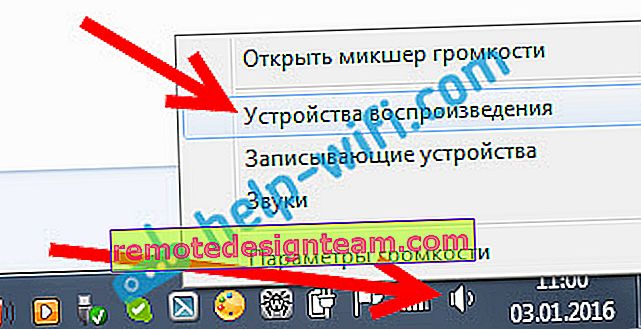
Per aprire queste impostazioni in Windows 10, devi prima andare alle impostazioni audio e andare al "Pannello di controllo audio" lì.
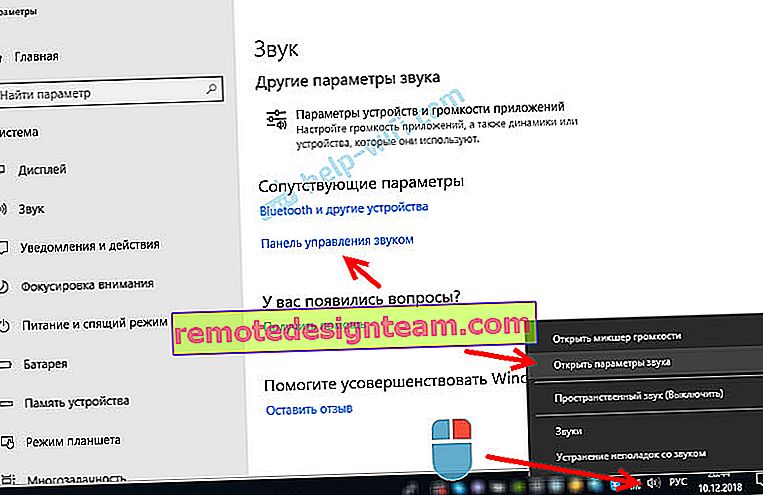
Inoltre, i parametri non differiranno.
In una nuova finestra, nell'elenco dei dispositivi disponibili, vedrai la tua TV o il dispositivo “Digital Audio (HDMI)”. Ho, ad esempio, Philips. Potresti averlo scritto lì LG, Samsung, Sony, ecc. Fai clic destro su di esso e seleziona " Imposta come predefinito" .
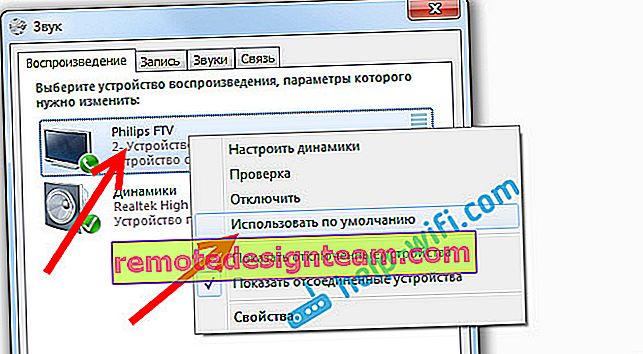
Tutto, il suono funzionerà sulla TV. Il dispositivo che abbiamo selezionato verrà utilizzato per impostazione predefinita. Fare clic su OK per chiudere la finestra.
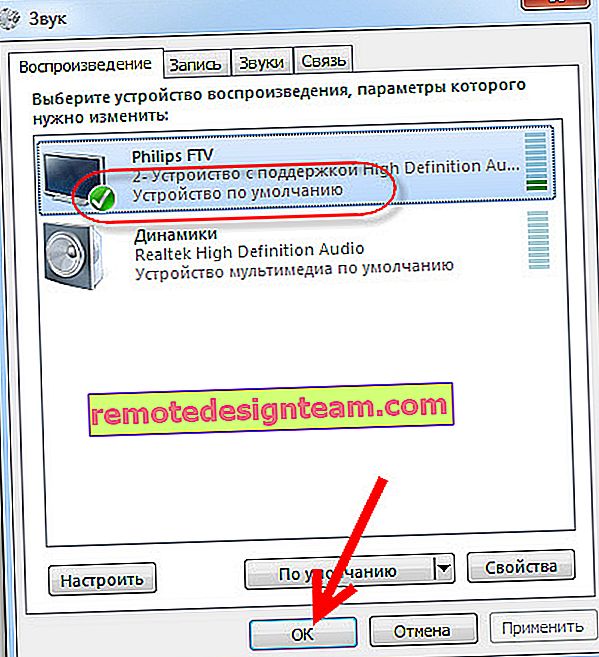
Come puoi vedere, dovevi solo cambiare il dispositivo di riproduzione e il suono ha iniziato immediatamente a suonare dalla TV. Allo stesso modo, puoi tornare agli altoparlanti del laptop o agli altoparlanti. Dopo aver scollegato il cavo HDMI, il suono verrà automaticamente ascoltato dagli altoparlanti. E quando ricolleghi la TV, il suono stesso funzionerà tramite HDMI.
Se è necessario trasmettere contemporaneamente l'audio agli altoparlanti del computer e agli altoparlanti della TV , è possibile provare a impostare tutto in base a queste istruzioni.
Verifica del controller audio ad alta definizione (Microsoft, AMD, NVIDIA, Intel)
Nei commenti, Andrey ha condiviso le informazioni sul fatto che aveva una TV Samsung (penso, non importa quale TV), non è stata visualizzata nell'elenco "Dispositivi di riproduzione".
Il problema si è rivelato essere nel controller High Definition Audio (Microsoft), che per qualche motivo è stato disabilitato in Gestione dispositivi.
Pertanto, andiamo in Gestione dispositivi, apriamo la scheda "Dispositivi di sistema" , troviamo l '"Controller audio ad alta definizione (Microsoft)" e vediamo se ci sono icone accanto ad esso. In tal caso, fai clic con il pulsante destro del mouse e prova ad accenderlo.
Puoi anche aprire le proprietà e vedere se questo dispositivo funziona normalmente. Come ultima risorsa, puoi spegnerlo, riavviare il computer e riaccenderlo. Non consiglio di eliminarlo. Non vi è alcuna garanzia che verrà installato automaticamente dopo un riavvio. Puoi rimanere senza suono. Non solo HDMI.
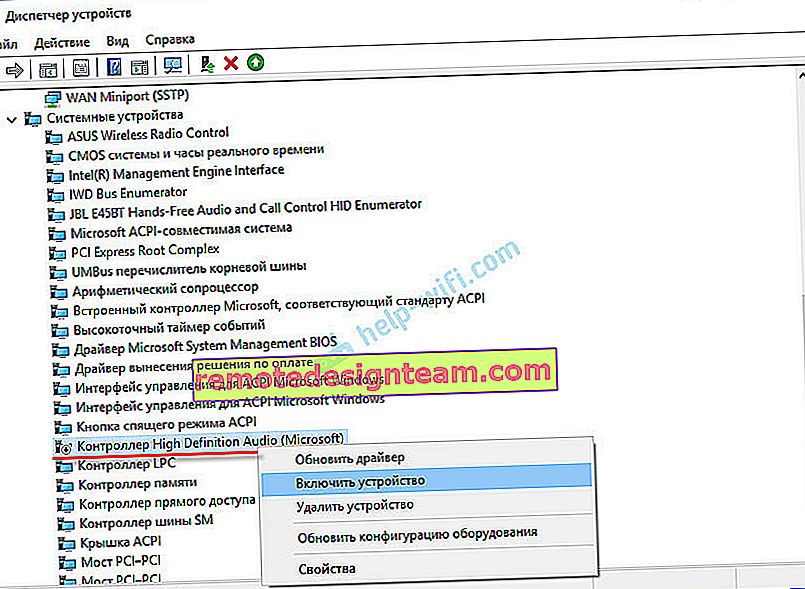
Controlla anche la scheda Dispositivi audio, giochi e video . Potrebbe essere presente un adattatore "NVIDIA High Definition Audio" o AMD. Dipende già dalla scheda video installata.
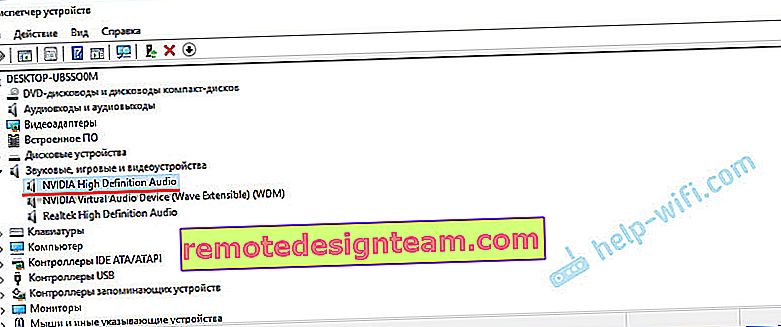
Ad esempio, per me, un monitor con altoparlanti collegati tramite HDMI viene visualizzato nella scheda " Ingressi audio e uscite audio" . Assicurati di guardare questa scheda. Forse lì viene visualizzata una TV, che è collegata tramite HDMI e alla quale l'audio non viene emesso. Nel mio caso, questo è Intel Audio for Display.
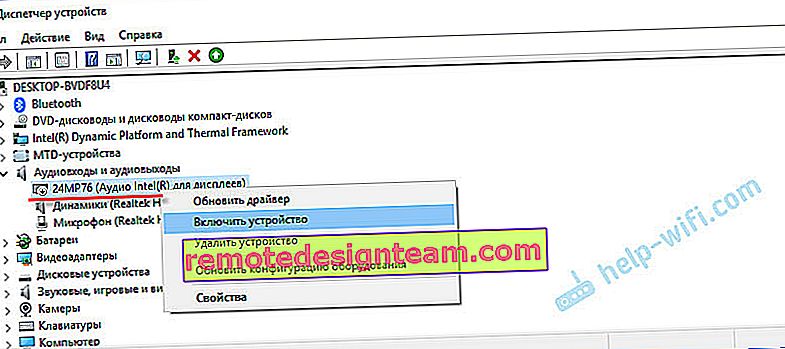
Quindi assicurati di controllare queste tre sezioni in Gestione dispositivi. Forse hai davvero una sorta di adattatore scollegato lì e per questo motivo, tutti i problemi con l'audio sulla TV o sul monitor.
Aggiornamento: il cavo è collegato alla porta HDMI (DVI) v1.3, attraverso la quale non viene trasmesso alcun suono
Rispondendo al commento di un visitatore di un altro articolo (che è relativo ai problemi di output delle immagini tramite HDMI), ho scoperto un punto interessante.
Di solito, accanto all'ingresso HDMI sul televisore, oltre al numero di porta, vengono indicate informazioni aggiuntive tra parentesi (DVI, STB, ARC, MHL). Nella maggior parte dei casi, queste porte hanno alcune funzionalità. Ma ora non si tratta di questo. Siamo interessati alla porta HDMI (DVI). Questa porta è destinata al collegamento di computer e laptop, quando il televisore funge da monitor, dove non dovrebbe essere necessaria l'uscita audio.
Quindi, se la tua TV ha una porta HDMI (DVI) versione 1.3 e hai collegato un computer a questa porta, il suono non verrà emesso! Nella versione 1.4 HDMI, questa porta riceveva già il supporto per l'uscita audio.
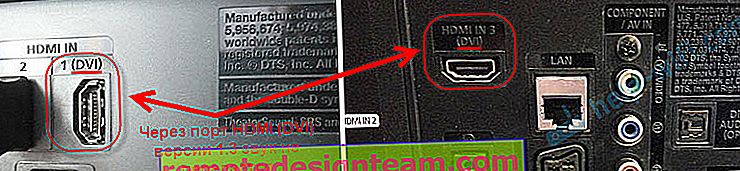
Ho pensato che questa potrebbe essere la causa del problema che questo articolo sta per risolvere. Soprattutto sui televisori obsoleti. Collega il cavo a una porta diversa. Che è firmato semplicemente HDMI IN o HDMI (STB).
Aggiorna: abilita la visualizzazione dei dispositivi scollegati e disconnessi
Un altro modo è stato suggerito nei commenti. Apri "Dispositivi di riproduzione" e fai clic con il pulsante destro del mouse su un'area vuota nella finestra. Seleziona le caselle accanto a due voci: "Mostra dispositivi disconnessi" e "Mostra dispositivi disconnessi".
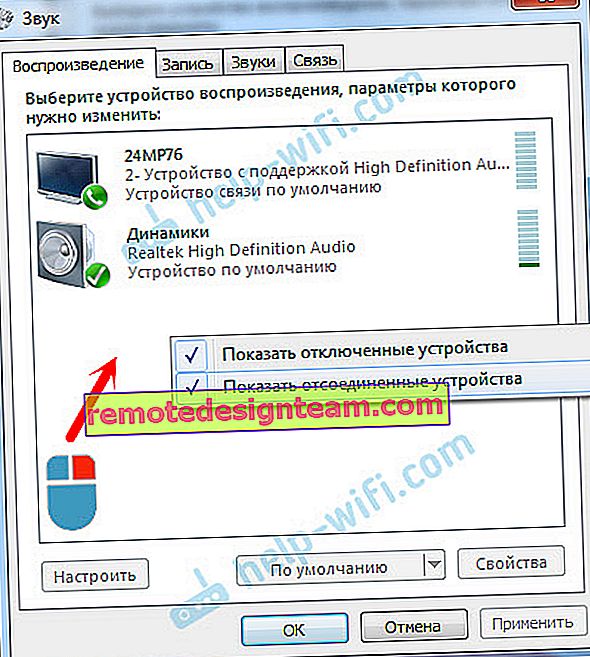
Aggiornamento: reinstallare il driver
Nei commenti, Vitaly ha consigliato un modo che lo ha aiutato a risolvere questo problema. E a giudicare dalle recensioni, ha aiutato non solo lui.
La linea di fondo è aggiornare il driver (video, audio) tramite il programma DriverPack Solution con una TV collegata tramite HDMI. Ad essere onesto, sono contrario a questi programmi. Possono far scivolare un tale driver che non puoi rastrellarlo in seguito. Ma se aiuta e le persone scrivono che tutto funziona, ho deciso di aggiungere questo metodo all'articolo.
Aggiorna: rimuovi la scheda audio in Gestione dispositivi
Un altro suggerimento dai commenti. Io stesso non l'ho testato, ma ci sono recensioni che il metodo funziona.
La TV deve essere collegata a un computer o laptop. Successivamente, è necessario accedere a Gestione dispositivi e aprire la scheda "Dispositivi audio, giochi e video". Dovrebbero esserci adattatori audio che devono essere rimossi (provare a turno). A seconda del computer (laptop), i nomi possono differire. Ho questo probabilmente "Intel (R) Audio per display" o "Realtek High Definition Audio".
Basta fare clic con il pulsante destro del mouse sull'adattatore e selezionare "Elimina". Quando il dispositivo viene rimosso, fare clic sul pulsante "Aggiorna configurazione hardware". Oppure riavvia il computer.

Successivamente, l'adattatore dovrebbe essere reinstallato e l'audio sulla TV tramite HDMI dovrebbe funzionare.
Aggiornamento: risoluzione dei problemi
Collega la TV al computer tramite cavo HDMI. Dai un'occhiata a tutti i suggerimenti che ho scritto sopra. Se tutto il resto fallisce, è necessario eseguire la risoluzione dei problemi. Questa operazione può essere eseguita tramite il Pannello di controllo in Windows 10, 8, 7 (Pannello di controllo \ Tutti gli elementi del pannello di controllo \ Risoluzione dei problemi \ Hardware e suoni). Oppure facendo clic con il pulsante destro del mouse sull'icona del suono e selezionando "Diagnostica problemi audio".
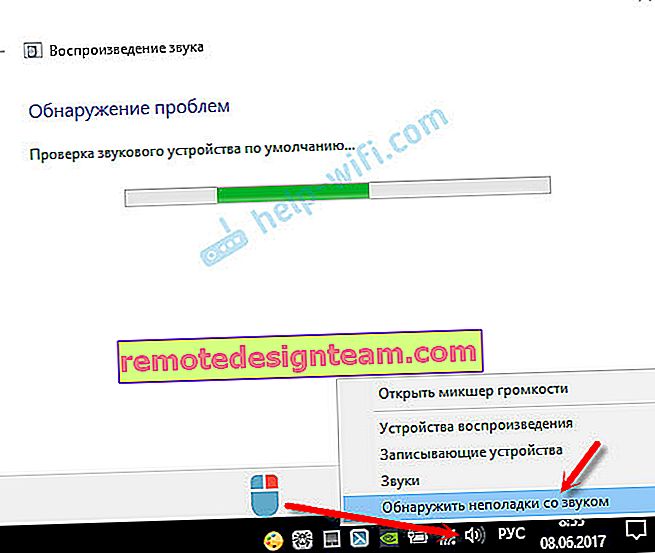
Windows potrebbe rilevare e risolvere alcuni problemi. Successivamente, segui i passaggi di cui ho scritto all'inizio di questo articolo.
Aggiornamento: disabilita il Bluetooth
Nei commenti, hanno condiviso un'altra soluzione. La disabilitazione del Bluetooth sul laptop ha aiutato. Successivamente, il suono è apparso sulla TV. Come può essere collegato - non lo so. Puoi provare a disabilitare il Bluetooth nelle impostazioni di sistema o disabilitare l'adattatore in Gestione dispositivi.
Se hai ancora domande su questo articolo, chiedile nei commenti. In bocca al lupo!





